电脑声卡驱动是保证音频设备正常工作的重要组成部分,而联想作为一家知名电脑品牌,其声卡驱动的安装也备受关注。本文将以联想声卡驱动为例,详细介绍如何正确安装声卡驱动,并提供一些注意事项,以确保您的电脑音效更加出色。
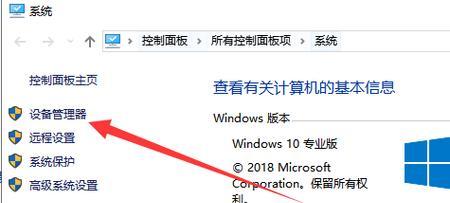
检查系统要求
合理选择适用于您电脑操作系统版本的联想声卡驱动,确保其兼容性。
下载联想声卡驱动
访问联想官方网站或其他可靠的软件下载网站,搜索并下载适合您电脑型号和操作系统的声卡驱动程序。

解压下载的驱动文件
将下载的声卡驱动文件解压缩到一个临时文件夹中。
打开设备管理器
按下Win+X键,选择“设备管理器”来打开设备管理器窗口。
找到声音、视频和游戏控制器
在设备管理器窗口中,展开“声音、视频和游戏控制器”选项。
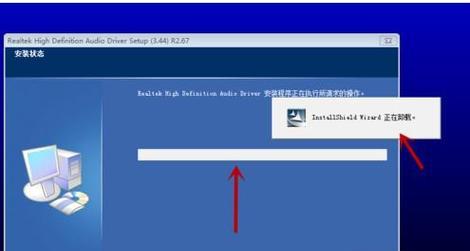
卸载现有的声卡驱动
右键点击已安装的声卡驱动,选择“卸载设备”,然后勾选“删除驱动程序软件”。
重启电脑
在卸载完现有的声卡驱动后,重新启动电脑,以确保之前的驱动完全被清除。
安装联想声卡驱动
找到之前解压缩的联想声卡驱动文件,运行安装程序并按照提示完成安装过程。
更新驱动程序
在安装完联想声卡驱动后,建议检查联想官方网站是否提供了最新的驱动程序,并及时更新以获取更好的性能和稳定性。
测试声音设备
安装完声卡驱动后,打开音频播放设备,测试声音是否正常输出。
配置音频设置
根据个人喜好和需求,调整电脑音频设置,如音量、均衡器等。
防止冲突
如果您的电脑中有其他声卡驱动程序,建议禁用或卸载这些冲突的驱动,以确保联想声卡驱动的正常工作。
备份驱动程序
安装成功后,建议备份联想声卡驱动程序,以备将来需要重新安装或恢复系统时使用。
定期更新驱动
为了保持良好的音频性能,建议定期检查并更新联想声卡驱动程序。
注意事项
在安装联想声卡驱动时,注意避免下载来历不明的驱动程序,以免带来不必要的安全风险。
正确安装联想声卡驱动是保证电脑音效出色的关键步骤。通过遵循以上步骤,您可以轻松完成联想声卡驱动的安装,并享受更好的音频体验。记得定期更新驱动程序,并注意避免下载不可信的驱动文件,以确保系统的安全性和稳定性。





